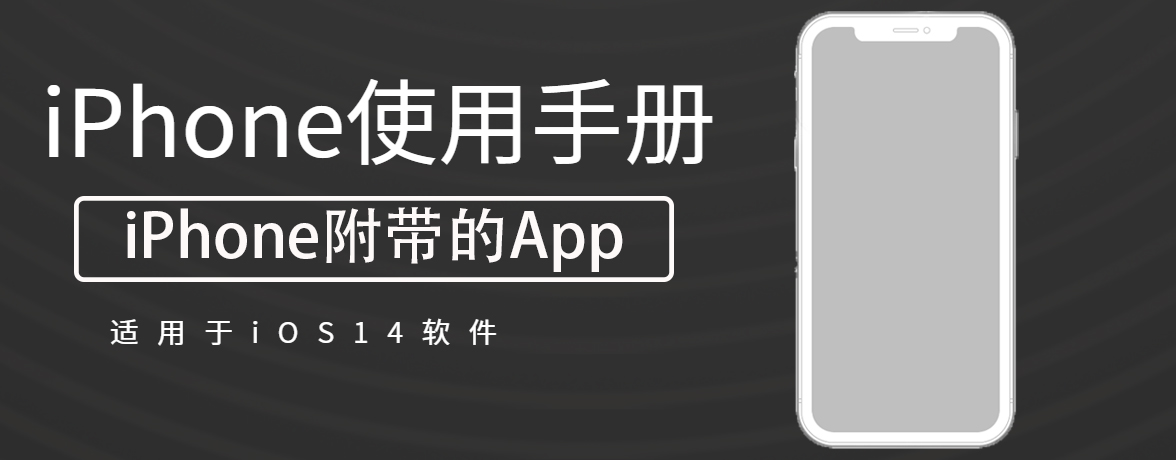
使用“备忘录” App ![]() 来快速记下一闪而过的想法,或者使用核对清单、图像、网页链接、扫描文稿、手写备忘录和速绘整理详细信息。
来快速记下一闪而过的想法,或者使用核对清单、图像、网页链接、扫描文稿、手写备忘录和速绘整理详细信息。
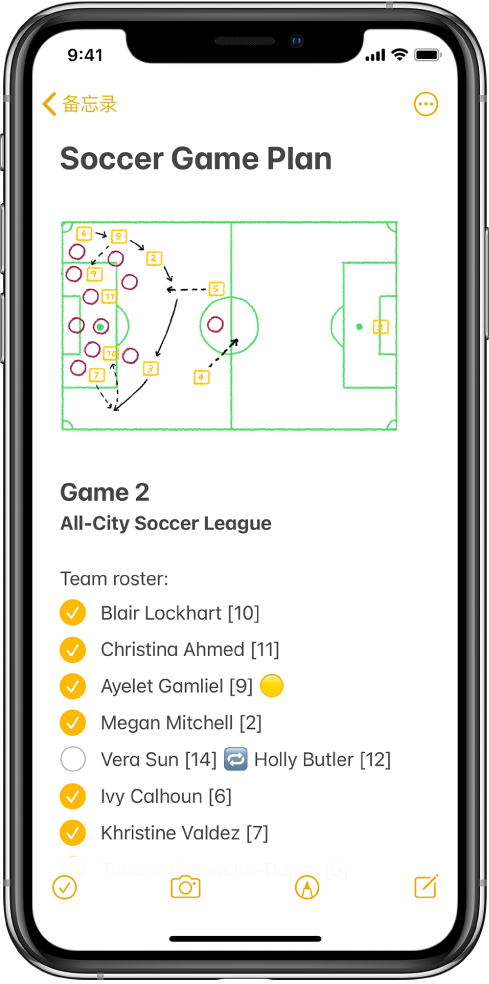
询问 Siri。您可以这样说:“创建新备忘录。”
或执行以下操作:
(1)轻点 ![]() ,然后输入文本。
,然后输入文本。
备忘录的第一行变成备忘录的标题。
(2)若要更改格式,请轻点 ![]() 。
。
您可以应用标题样式、粗体或斜体字体、项目符号列表或编号列表等等。
(3)若要存储备忘录,请轻点“完成”。
【提示】若要为所有新备忘录的第一行选取一种默认样式,请前往“设置”![]() >“备忘录”>“新备忘录开头”。
>“备忘录”>“新备忘录开头”。
在备忘录中轻点 ![]() ,然后执行以下任一项操作:
,然后执行以下任一项操作:
若要在所有备忘录中将已勾选项目自动排序到底部,请前往“设置”![]() >“备忘录”>“排序已勾选项目”,然后轻点“自动”。
>“备忘录”>“排序已勾选项目”,然后轻点“自动”。
在备忘录中轻点 ![]() ,然后执行以下任一项操作:
,然后执行以下任一项操作:
若要移除表格并将其内容转换为文本,请轻点表格中的单元格,轻点 ![]() ,然后轻点“转换为文本”。
,然后轻点“转换为文本”。
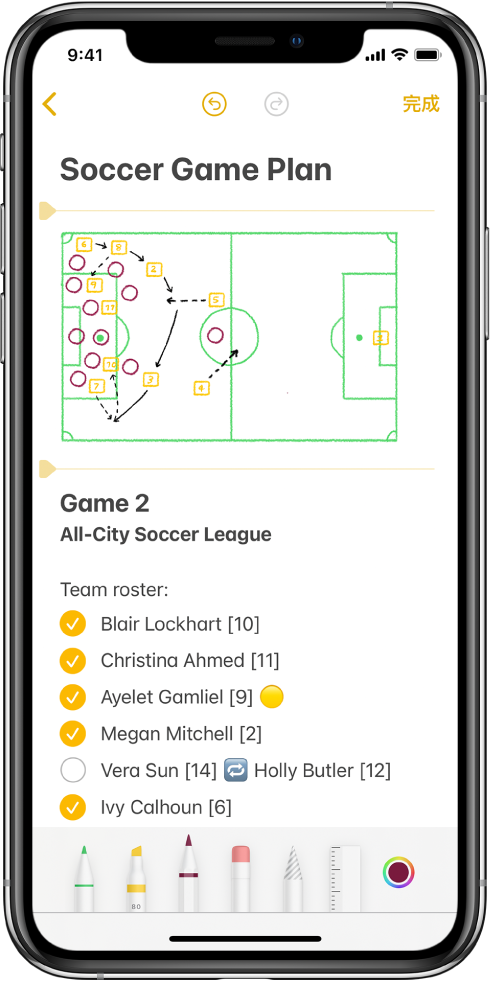
(1)轻点 ![]() ,然后用手指涂鸦或书写。
,然后用手指涂鸦或书写。
(2)使用“标记”工具更改颜色或工具。
(3)若要调整手写区域,请上下拖移调整大小控制柄。
【提示】您可以在“备忘录”中搜索手写文本(适用于支持的语言)。如果备忘录没有标题,手写文本的第一行会成为建议的标题。若要编辑该标题,请滚动到备忘录的顶部,然后轻点“编辑”。
(1)在“标记”工具栏中,轻点套索工具 ![]() (橡皮和标尺之间)。
(橡皮和标尺之间)。
(2)按住以选择涂鸦和手写内容,然后拖移以扩展所选部分。
如有需要,拖移控制柄来调整所选部分。
(3)轻点所选部分,然后选取“剪切”、“拷贝”、“删除”、“复制”、“作为文本拷贝”或“在上方插入空行”。
如果选取“作为文本拷贝”,您可以将转录文本粘贴到其他备忘录或 App 中。
uc电脑园提供的技术方案或与您产品的实际情况有所差异,您需在完整阅读方案并知晓其提示风险的情况下谨慎操作,避免造成任何损失。

未知的网友